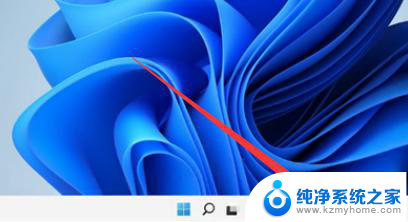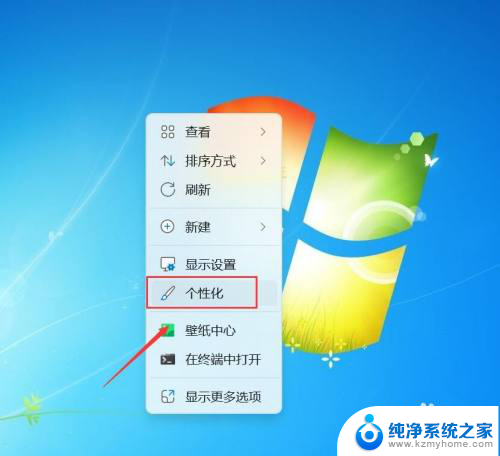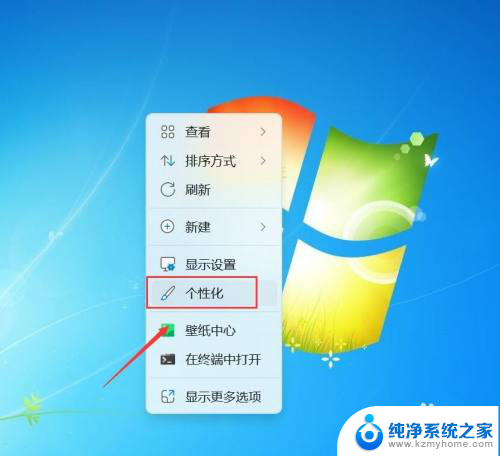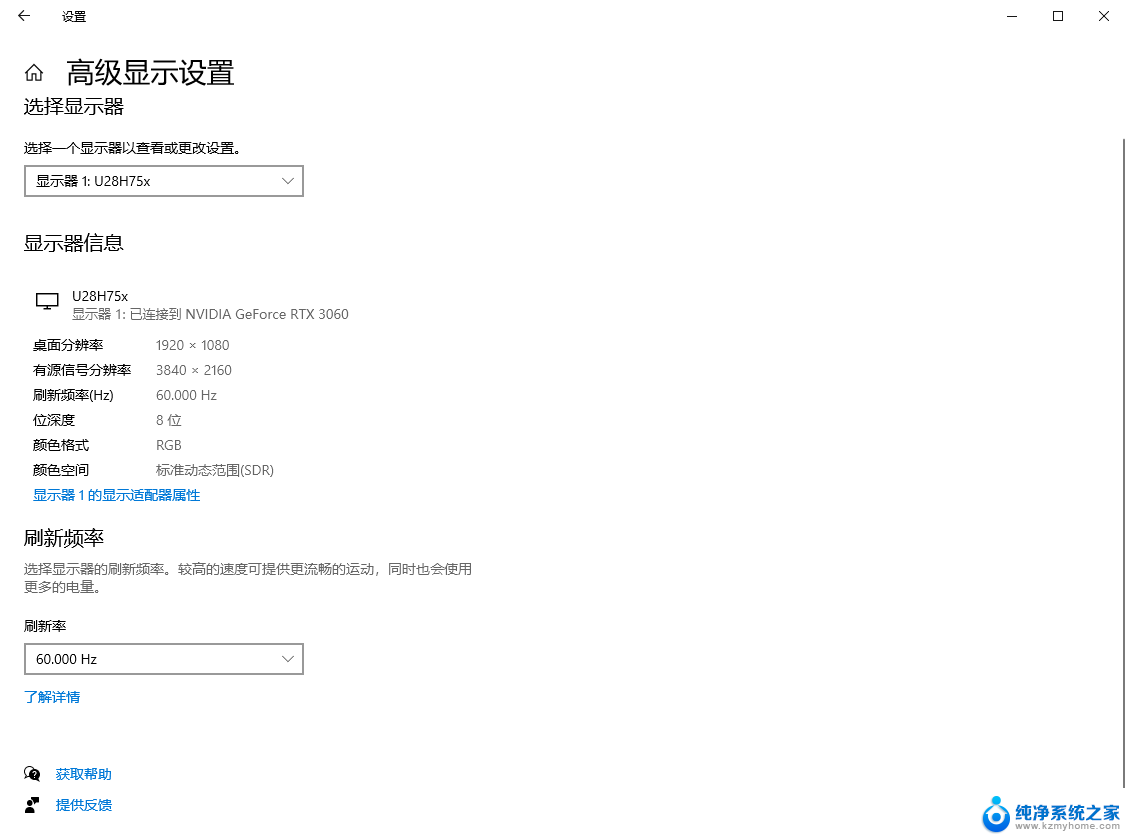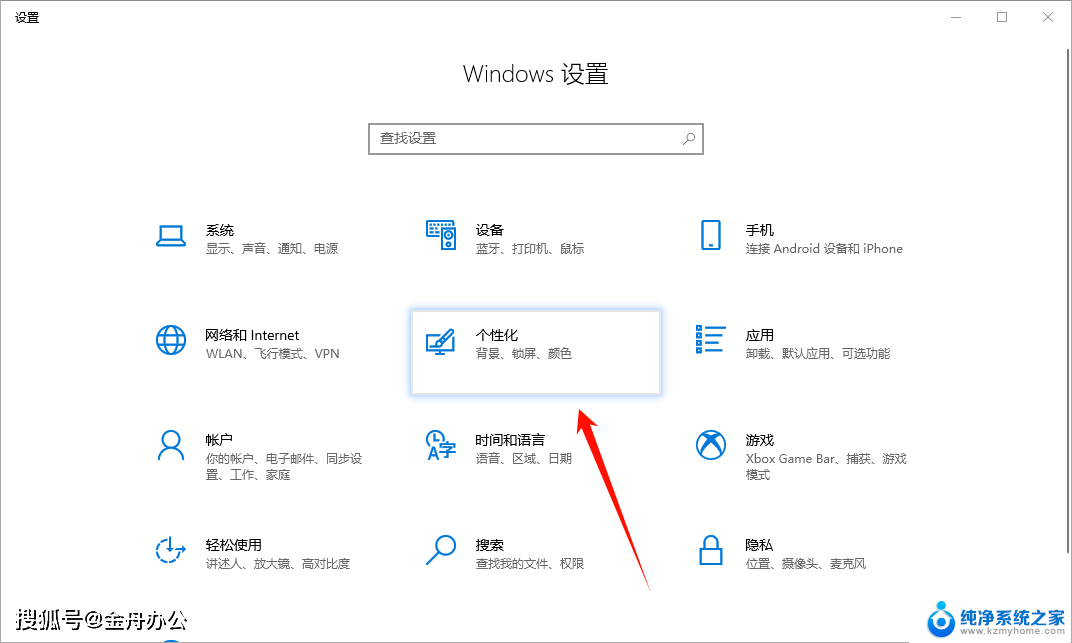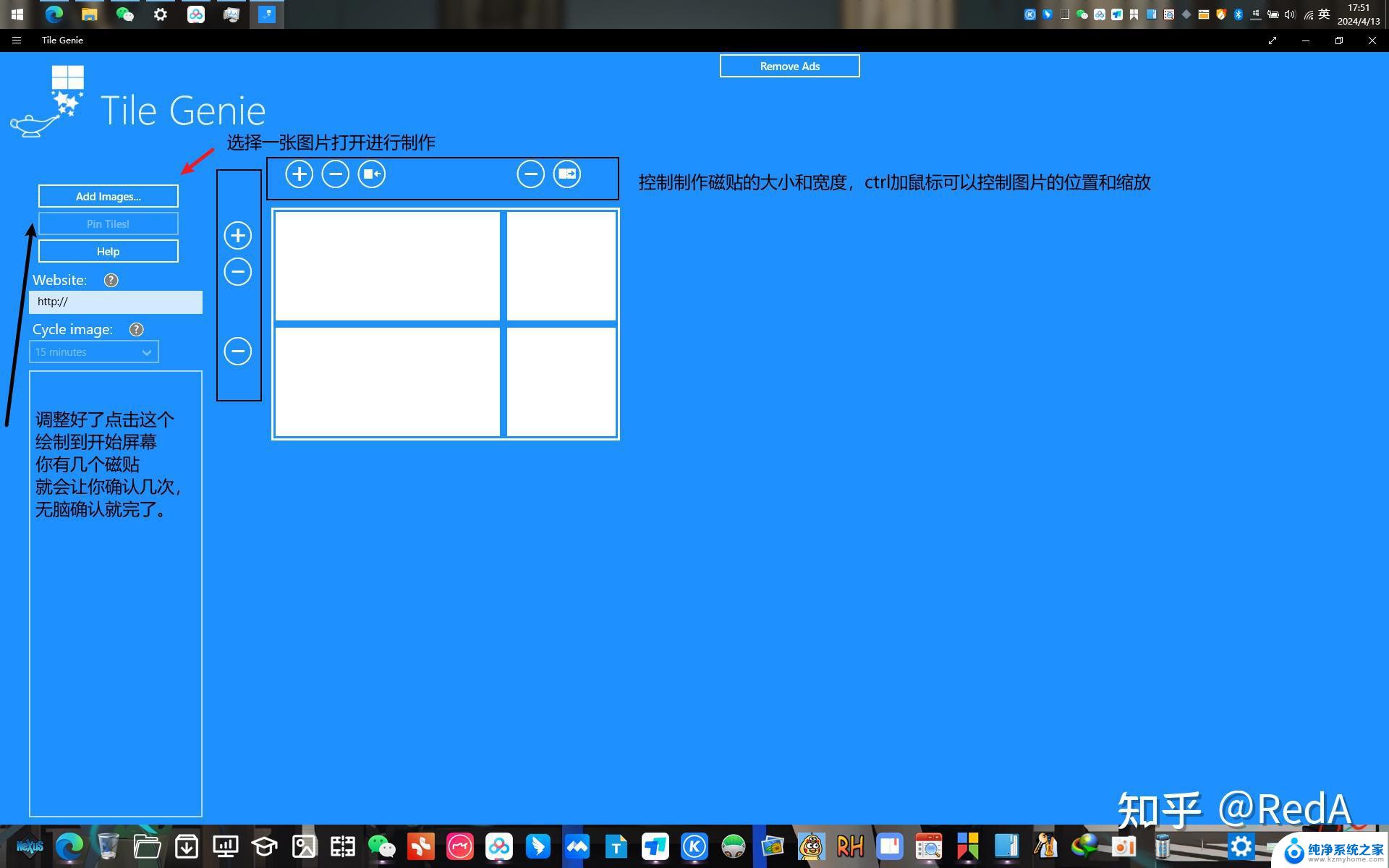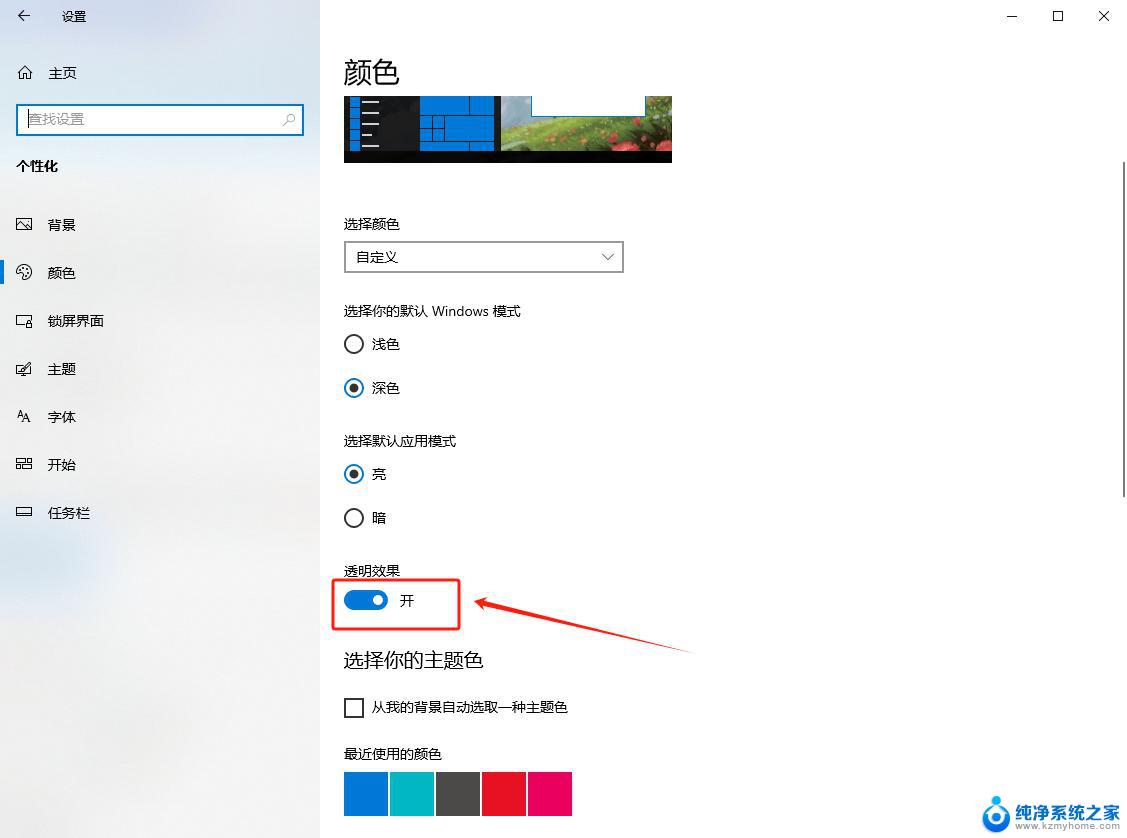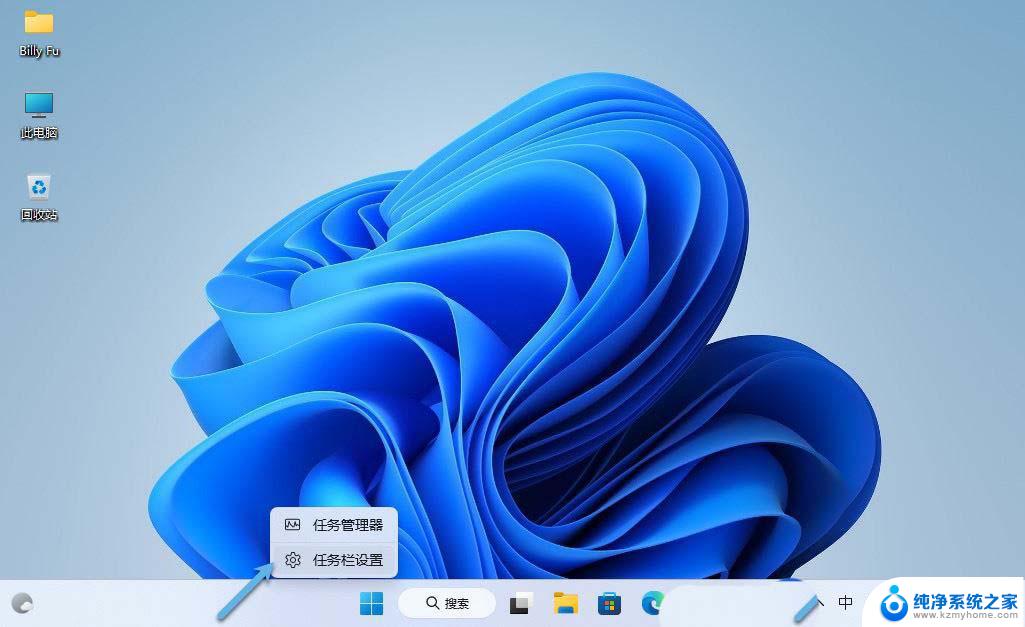win11如何设置全透明任务栏 win11任务栏全透明设置教程
更新时间:2024-12-26 09:42:28作者:yang
在Windows 11中,用户常常渴望个性化自己的桌面体验,其中全透明任务栏的设置成为了许多人的追求,全透明的任务栏不仅可以提升视觉美感,还能与桌面壁纸更好地融合,营造出一种独特的氛围。本文将为大家详细介绍如何在Windows 11中实现任务栏的全透明效果,包括必要的设置步骤和相关提示,帮助你轻松打造出一个更具个性化的操作界面。如果你也想让你的桌面焕然一新,就跟随我们的教程,一起来如何设置全透明任务栏吧!
方法如下:
1.首先,点击桌面下方的应用商店;
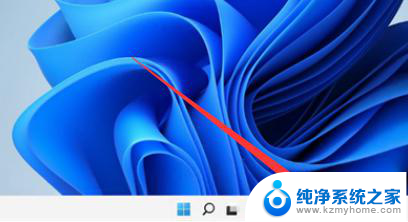
2.然后,在上方搜索栏内搜索【translucentTB】。这是全透明的;
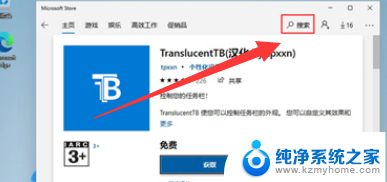
3.最后,下载完成后点击上方的启动按钮即可设置成功。
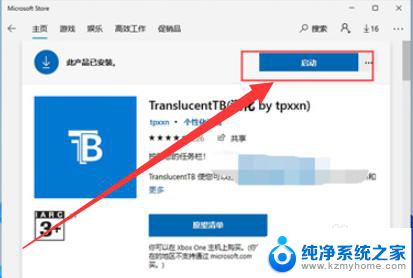
以上就是win11如何设置全透明任务栏的全部内容,还有不清楚的用户就可以参考一下小编的步骤进行操作,希望能够对大家有所帮助。